AG Neovo P series User Manual [fr]

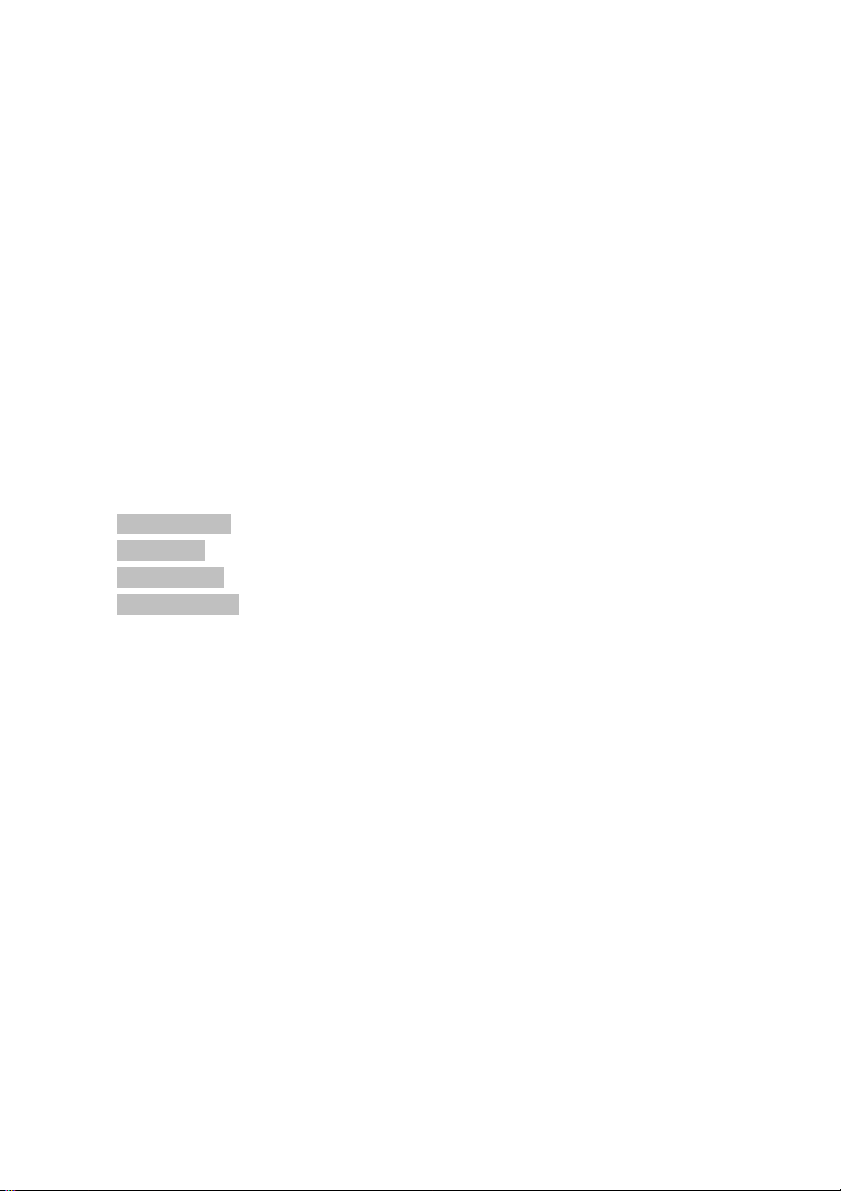
Table des Matières
PRÉCAUTIONS........................................................................................................2
NSTALLATION ..........................................................................................................2
I
A
VERTISSEMENT CONCERNANT LES CONNEXIONS ÉLECTRIQUES .................................... 2
VERROUILLAGE DE LA BASE .......................................................................................2
MONTAGE MURAL .....................................................................................................3
Premièrement, pliez la base............................................................................... 3
Deuxièmement, installez le couvercle de décoration..........................................3
Troisièmement, montez l’écran LCD sur le mur .................................................3
E
NTRETIEN ..............................................................................................................4
TRANSPORT.............................................................................................................4
C
OMMENCER ...........................................................................................................5
PRÉSENTATION DES FONCTIONS DES BOUTONS DE CONTRÔLE .....................................6
INSTALLATION ..........................................................................................................7
AJUSTEMENT DE L’ECRAN...................................................................................8
U
TILISER LES BOUTONS D’OSD..................................................................................8
Entrée D-SUB..................................................................................................... 8
Entrée DVI........................................................................................................ 18
Entrée CVBS .................................................................................................... 26
Entrée S-Video .................................................................................................35
MESSAGES D’ALERTE ET DÉPANNAGE ........................................................... 44
ESSAGES D’ALERTE ............................................................................................. 44
M
DÉPANNAGE .......................................................................................................... 45
CARACTÉRISTIQUES TECHNIQUES ET SPÉCIFICATIONS..............................46
PÉCIFICATIONS..................................................................................................... 46
S
P-19.................................................................................................................. 46
P-17.................................................................................................................. 46
RÉGLEMENTATIONS............................................................................................ 48
COMPLIANCE.................................................................................................. 48
FCC
WEEE..................................................................................................................49
TCO ‘99 ...............................................................................................................50
TCO ‘03 ...............................................................................................................52
1
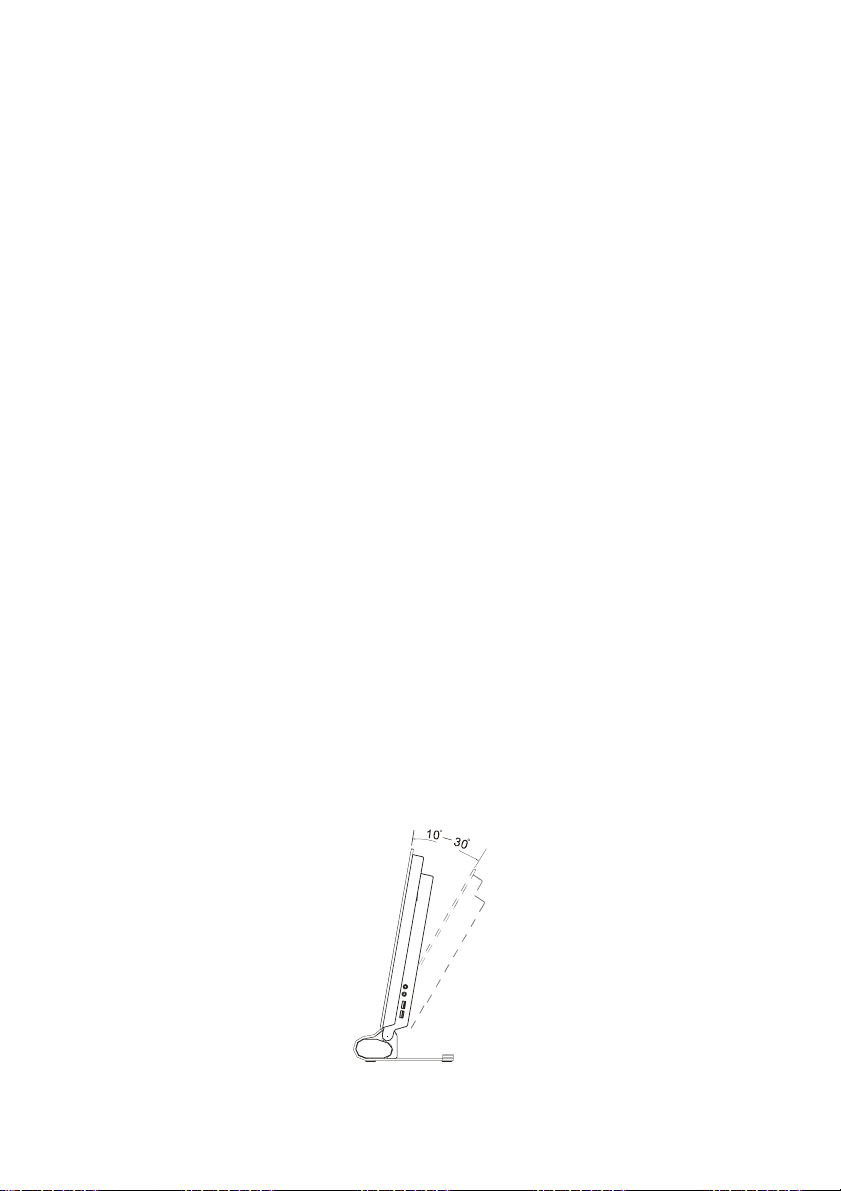
Précautions
Installation
• Ne pas recouvrir ni bloquer les orifices de ventilation sur le boîtier.
• Ne pas installer le moniteur à proximité de sources de chaleur telles que des radiateurs,
des souffleries, ni ne le placer dans un environnement sujet à la lumière directe du soleil, à
la poussière excessive ou à des vibrations mécaniques.
Avertissement concernant les connexions électriques
• Utiliser un cordon d’alimentation approprié à votre alimentation électrique locale.
• La prise doit être installée près du moniteur pour un accès facile.
• Ne laisser aucun objet reposer sur le cordon d’alimentation.
• Débrancher la fiche électrique de sa prise dans les conditions suivantes:
Si vous ne souhaitez plus utiliser le moniteur pour une période de temps
indéfinie.
Lorsque le cordon d’alimentation est endommagé ou rayé.
Si leproduit est tombé ou que le boîtier a été endommagé.
Si le produit montre un changement distinct au niveau de la performance,
indiquant un besoin d’une réparation.
Verrouillage de la base
• Pousser les deux piliers en acier sur le bas de la charnière, puis la base peut être inclinée
jusqu'à 90 degrés.
• L'angle d'inclinaison maximum du moniteur est de 30°, le moniteur ne peut pas être
abaissé sur un angle d'inclinaison supérieur à 30°. Pour plier la base, veuillez pousser les
deux piliers en acier, puis poussez le moniteur pour fermer la base.
2
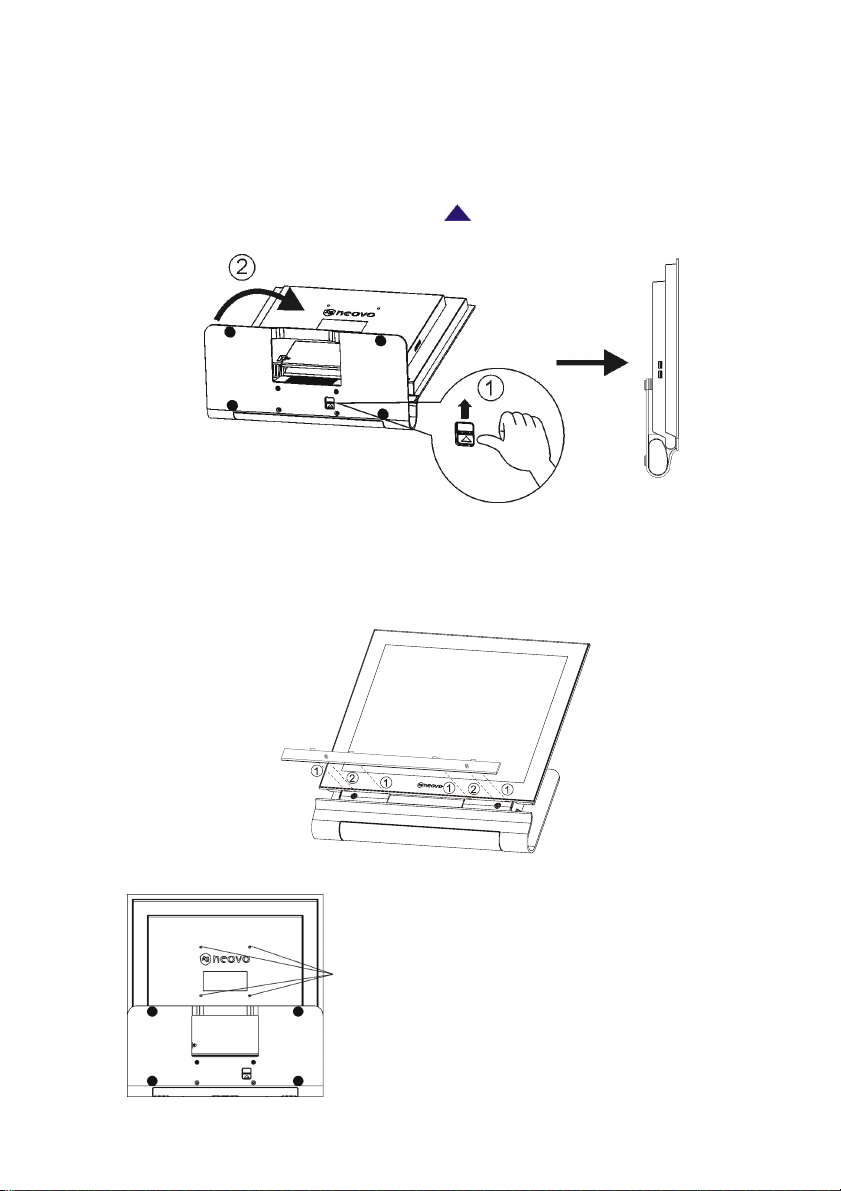
Montage mural
Si vous désirez monter l’écran LCD sur un mur, veuillez suivre les instructions suivantes :
Premièrement, pliez la base
Si vous désirez monter l’écran LCD sur un mur, appuyez sur le bouton bleu en bas de la
base dans la direction indiquée par la flèche
illustré ci-dessous.
Deuxièmement, installez le couvercle de décoration
(1) En poussant les onglets vers le haut, installez le couvercle de décoration sur les
trous rectangulaires au-dessous du panneau frontal.
(2) Appuyez sur le couvercle de décoration pour le fixer solidement dans les trous du
panneau frontal.
et pliez la base par 90 degrés comme
Troisièmement, montez l’écran LCD sur le mur
Les trous pour le montage mural sont au standard
VESA. Des vis M4 avec une longueur de moins de
10mm sont recommandées.
Les 4 trous pour le montage mural vous permettent
d’utiliser des vis M4 * 0,7. La longueur des vis ne doit
pas dépasser 9,4mm.
3
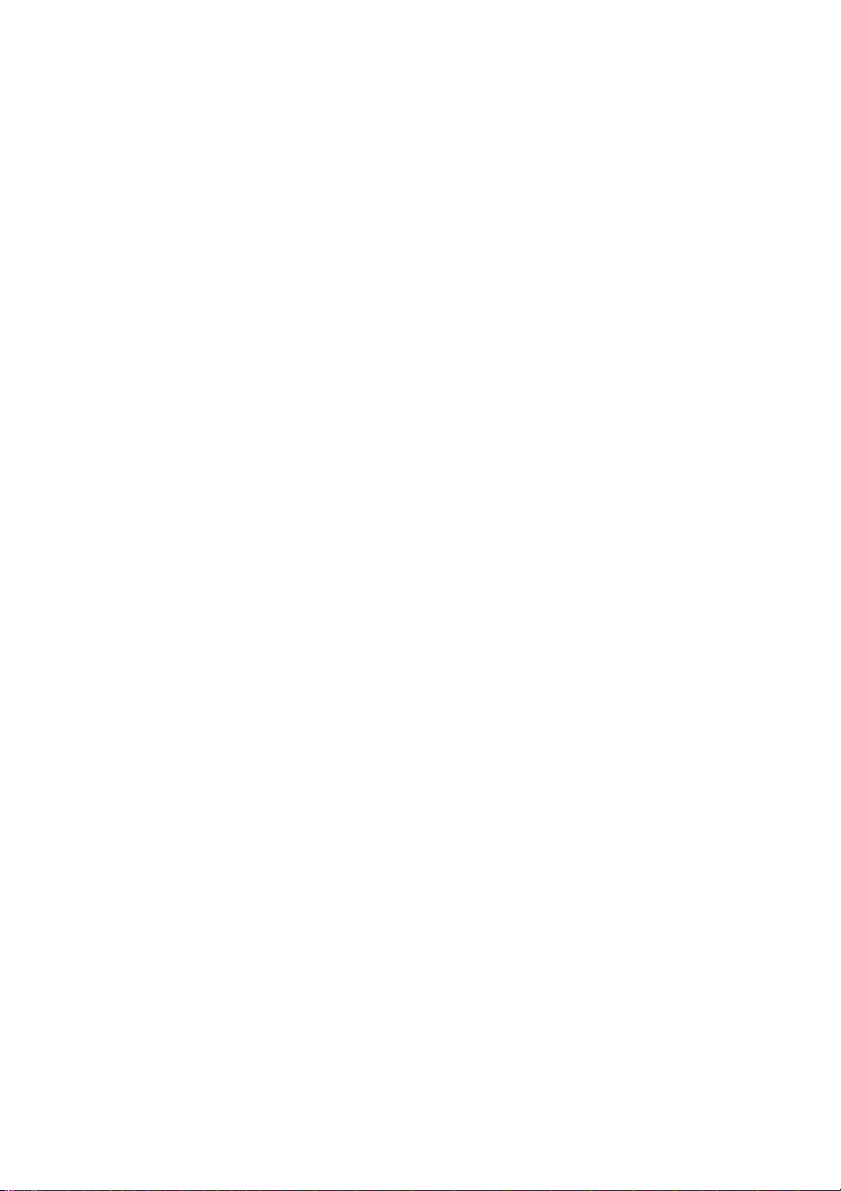
Entretien
• Nettoyer le boîtier, l’écran et les contrôles avec un chiffon doux légèrement humidifié avec
une solution détergente neutre. Ne pas utiliser de papier abrasif, de poudre ou tout autre
produit dissolvant, tel que l’alcool ou le benzène.
• Ne pas frotter, toucher ni tapoter la surface de l’écran avec des produits aiguisés et
abrasives, tels qu’un stylo ou un tournevis. Ce genre de contact risque de rayer le verre.
• Ne pas insérer d’objet pointu ni ne répandre de produits liquids dans le moniteur au travers
des orifices de ventilation. Cela risque de provoquer un incendie, un panne ou une
électrocution accidentelle.
• N’essayez pas de réparer ce produit par vous-même, car ouvrir ou enlever les couvercles
risque de vous exposer à des points de voltage dangereux et tout autre risque potentiel.
Transport
• En transportant ce moniteur pour une réparation ou un envoi par bateau, utiliser le carton
d’origine ainsi que tous les matériaux d’emballage.
4
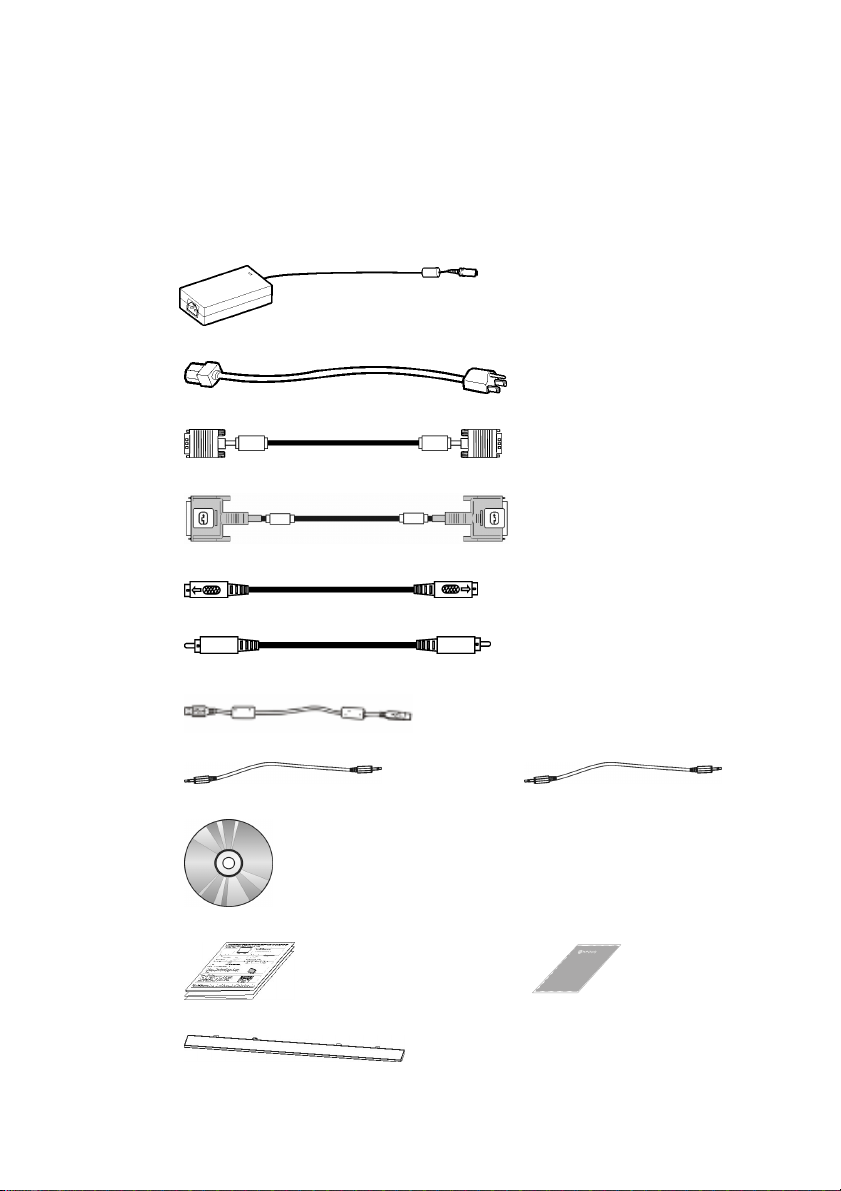
Commencer
Avant d’utiliser ce moniteur, vérifier que les éléments ci-dessous soient bien inclus dans votre
carton d’emballage:
• Moniteur (*1)
• Adaptateur d’alimentation (*1)
(Pour utilisation uniquement avec l'alimentation Li-shin LSE0452B1280 ou Linearity
LAD10PFKB6)
• Cordon d’alimentation (*1)
• D-sub 15-pin signal cable (*1)
• Câble de Signal VGA Sous-D à 15-broches (*1)
• Câble de signal Vidéo-S (*1,) (Optionnel)
• Câble CVBS (*1) (Optionnel)
• Câble USB (*1)
• Câble Microphone (*1) • Câble Audio (*1)
• CD-ROM (Contenant le fichier d’informations de Windows et le manuel utilisateur)
• Guide Rapide • Tissu de nettoyage
• Couvercle de décoration (pour montage mural uniquement)
5
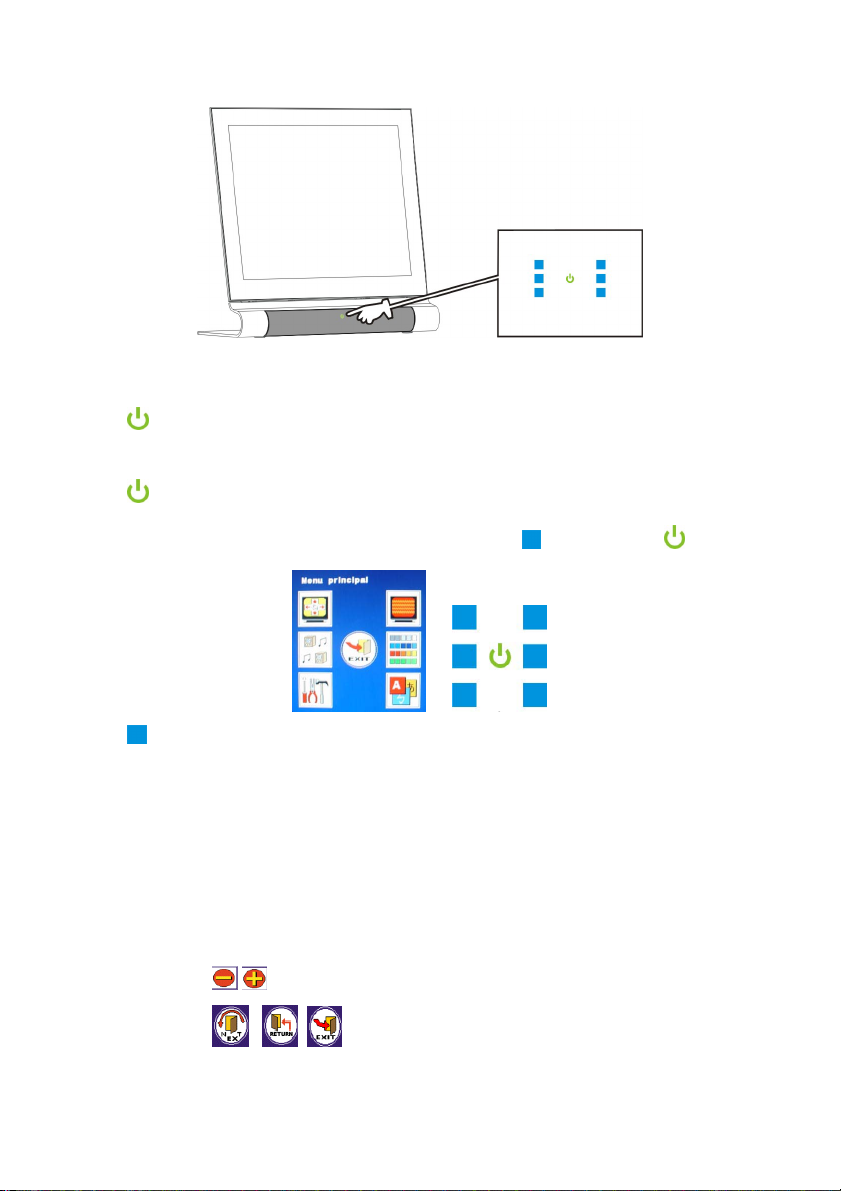
Présentation des Fonctions des Boutons de Contrôle
Vue Avant
Touches de contrôle situées au centre inférieur de la base
MARCHE/ARRET
Pressez une fois pour allumer votre écran LCD (couleur verte). Pressez de
nouveau pendant 3 secondes pour l'éteindre (couleur orange).
Menu
Pressez une fois pour activer le menu OSD. Les six touches bleues
environnantes s'allumeront. Les boutons bleus
référence aux fonctions associées dans le menu OSD.
et le bouton vert font
Fonction
Touches de fonction, ce qui peut être l'une des fonctions suivantes:
Touche de raccourci.
Item du Menu Principal.
Sélection des fonctions en boucle ex. Sélection de l'entrée parmi D-SUB,
DVI, CVBS, S-Vidéo.
Sélection MARCHE/ARRET en boucle ex. le Subwoofer peut être activé ou
désactivé.
permettent de régler les valeurs relatives.
, , permettent respectivement de passer au menu suivant,
de revenir sur le menu précédent et de quitter le menu OSD.
6
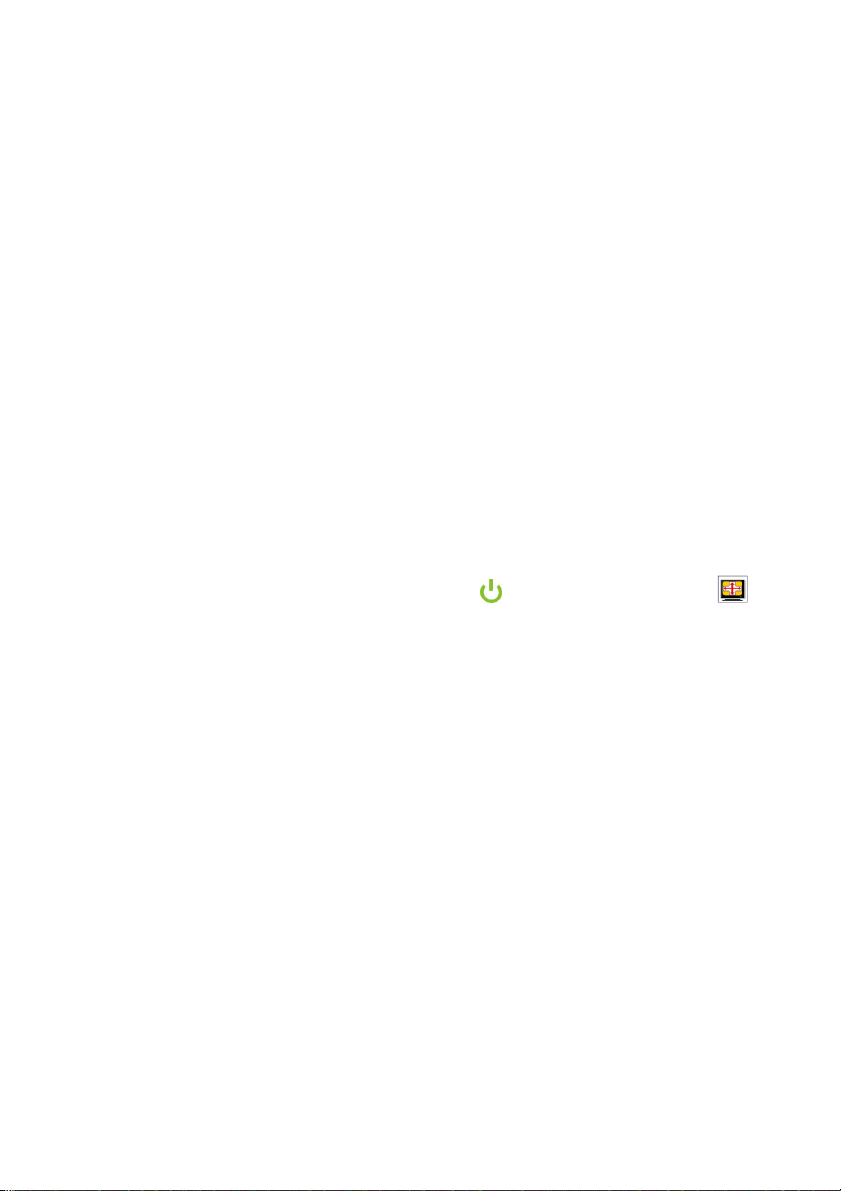
Installation
• Retirez l'écran de ses emballages.
• Placez votre écran LCD sur un endroit approprié. Assurez-vous que l'espace est suffisant pour
l'installation, en particulier à l'arrière de l'écran.
Connexion à l’Ordinateur ―
1. Eteignez votre ordinateur et reliez le câble de signal VGA. Veuillez relier tous
les câbles de signal du moniteur sur un socle VGA supportant une fiche à 15
broches en provenance d’un ordinateur PC.
2. Branchez la fiche d’extrêmité du fil électrique sur l’arrière du moniteur.
3. Branchez le fil électrique sur le connecteur d’alimentation, puis la fiche sur
une prise électrique.
4. Rallumez votre ordinateur.
5. Pressez le bouton d’allumage du moniteur. L’image va alors apparaître sur
l’écran. Sinon, veuillez consulter la section 「 Messages d’Alerte et
Dépannage」.
6. Réglez la résolution d'affichage sur 1280X1024 pixels à 60Hz sur votre
ordinateur. Pressez le bouton menu
L'écran sera automatiquement réglé à ses performances optimales.
Connexion à une interface numérique (Numérique, DVI)―
1. Eteignez votre ordinateur, veuillez ensuite brancher l’extrêmité de tous les
câbles de signal d’interface numérique fournis avec l’appareil sur le socle de
connexion numérique DVI derrière le moniteur et l’autre extrêmité sur la
carte d’affichage numérique de l’ordinateur.
2. Les autres étapes sont identiques aux points 2et 6.
Connexion de l'écran LCD à une source vidéo (CVBS ou S-Vidéo)—
1. Eteignez l'équipement (ex. la TV, la caméra) et connectez une extrémité du
câble CVBS ou du câble S-Vidéo fourni dans le paquet sur le port CVBS ou
le port S-Vidéo situé à l'arrière de l'écran et l'autre extrémité au port sortie
vidéo de l'équipement à connecter.
2. Répétez les étapes 2-6 de la section précédente.
puis le bouton Réglage Auto .
7
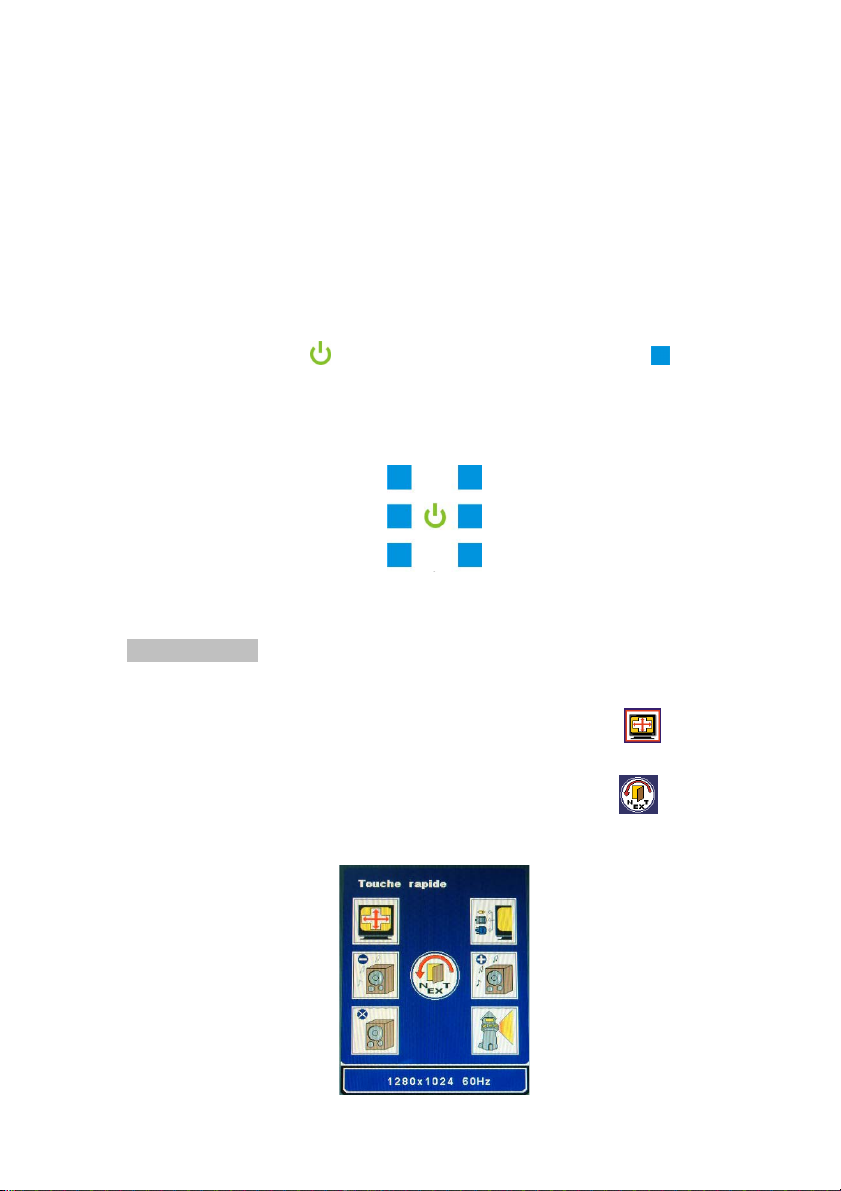
Ajustement de l’Ecran
t
Le système d’Affichage Sur Ecran (OSD) offre toutes sortes outils permettant de changer par
vous-même l’image sur écran, afin d’obtenir les meilleurs résultats.
Important: Bien que vous puissiez effectuer tout changement comme bon vous
Utiliser les boutons d’OSD
Pressez le bouton menu pour afficher le menu OSD. Les touches bleues s'allumeront.
Chacune de ces touches correspond à la fonction respective apparaissant dans le menu OSD
de chaque page.
Menu OSD: divisé en sept zones qui correspondent exactement à la position des touches de
contrôle.
La barre d'“Informations” apparaissant sur chaque page fournit les instructions de
fonctionnement nécessaires.
Entrée D-SUB
semble, nous vous conseillons cependant fortement d’utiliser la
programmation AUTO, car elle vous permet d’obtenir les meilleures
performances possibles. Il vous suffit de presser le bouton AUTO pour
pouvoir ouvrir cette programmation. En outre, il vous est aussi conseillé
d’utiliser la fonction AUTO à chaque fois que vous changez la résolution
d’affichage ou la vitesse de renouvellement de l’ordinateur.
(I) Page 1: Touche rapide
Une fois la touche de fonction pressée, la couleur du cadre devient rouge.
Une fois que l'utilisateur a pressé le bouton "Menu”, toutes les touches de raccourci le plus
fréquemment utilisées apparaîtront sur la première page. En pressant
menu passe à la page suivante, c'est à dire le menu principal.
Réglage Automatique
Volume -
Mue
8
Sélection d'entrée
Volume +
Luminance
Barre d'informations
[SUIVANT], le
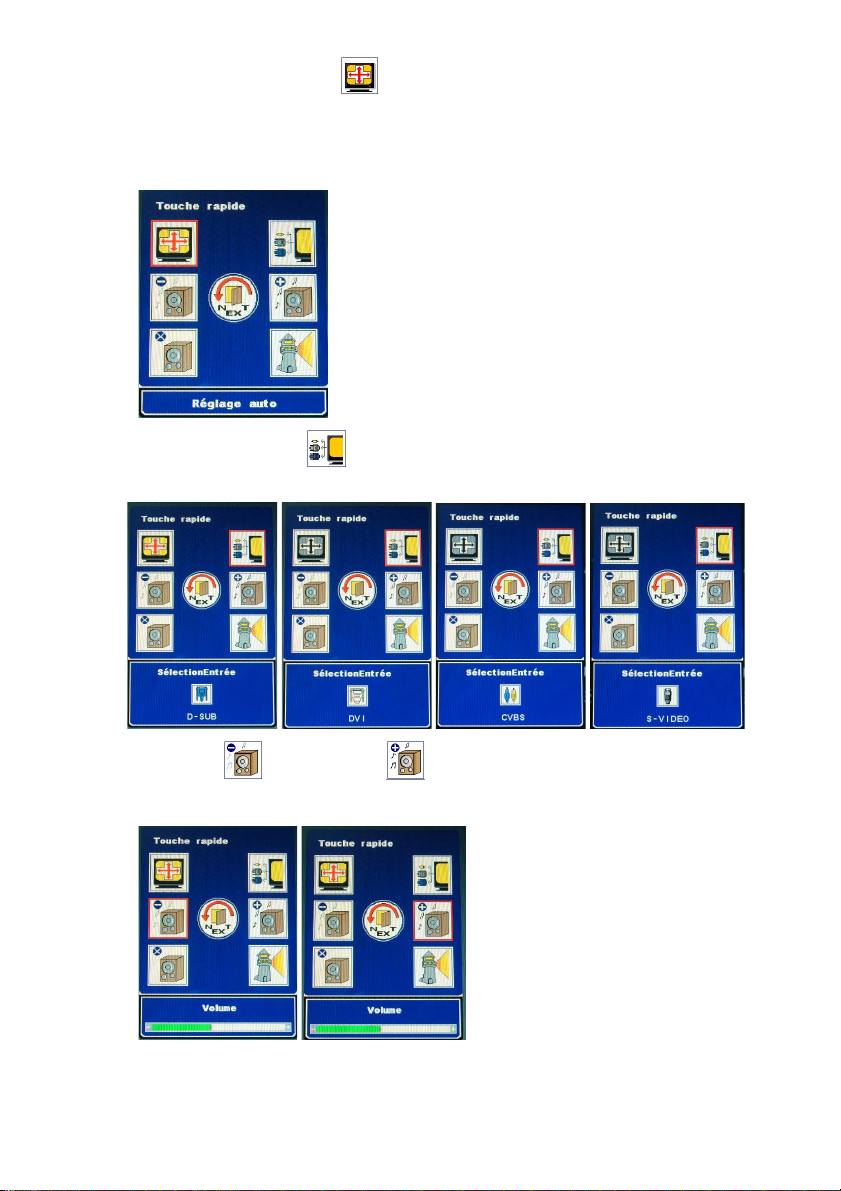
Réglage Automatique
Permet un réglage automatique pour obtenir les meilleures conditions de vision pour
l'utilisateur.
Cependant, une résolution inférieure à 800x600 peut être uniquement réglée manuellement.
Sélection d'entrée
Affichage des modes d'entrée en boucle parmi les signaux D-SUB, DVI, CVBS et S-Vidéo.
Volume – et Volume +
Permettent de régler le volume du haut-parleur.
Réduit le volume Augmente le volume
9
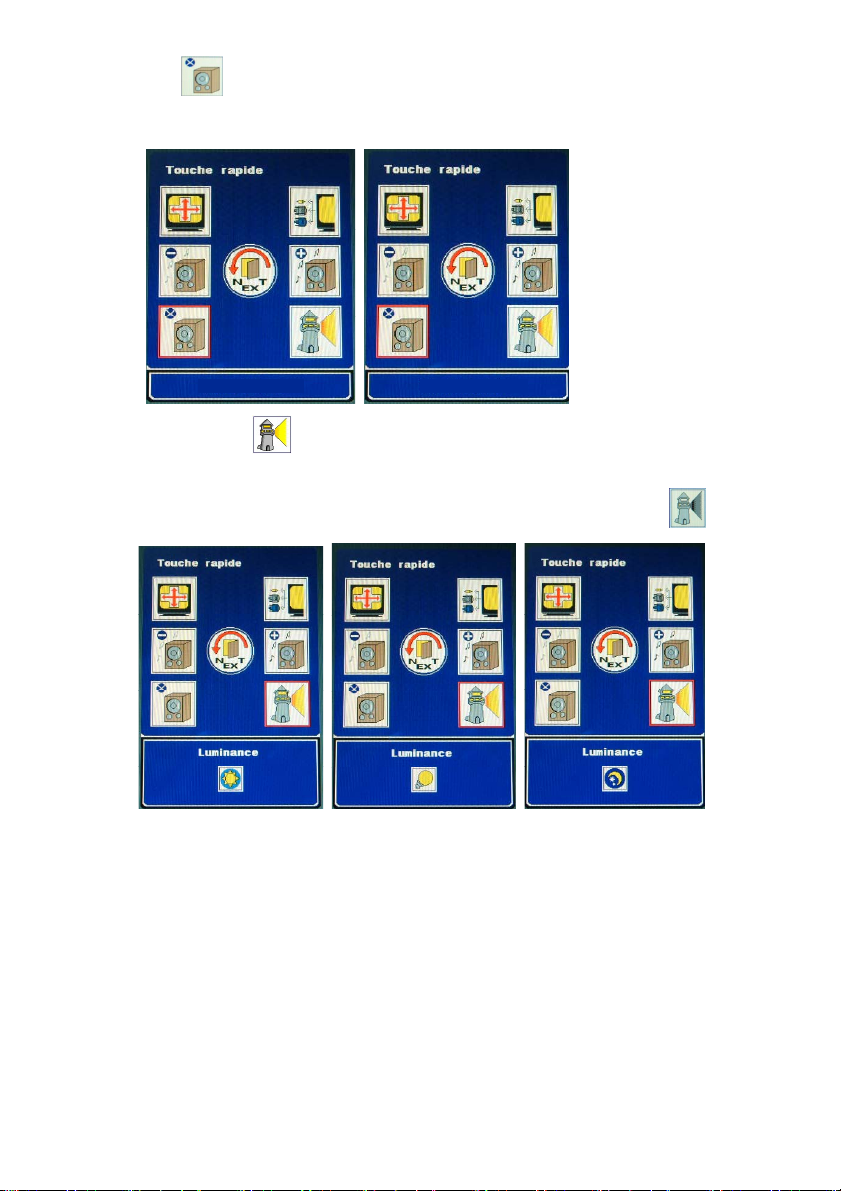
Muet
Activation/désactivation de la fonction en boucle pour couper le volume du haut- parleur et
celui des écouteurs.
M uet Actif
M u et In ac tif
Luminance
Sélection des niveaux de luminosité en boucle parmi Lumineux, Normal et Sombre. Si
la fonction sRVB est activée, l'utilisateur ne peut pas ajuster la Luminance
Lumineux
Normal
Sombre
.
10
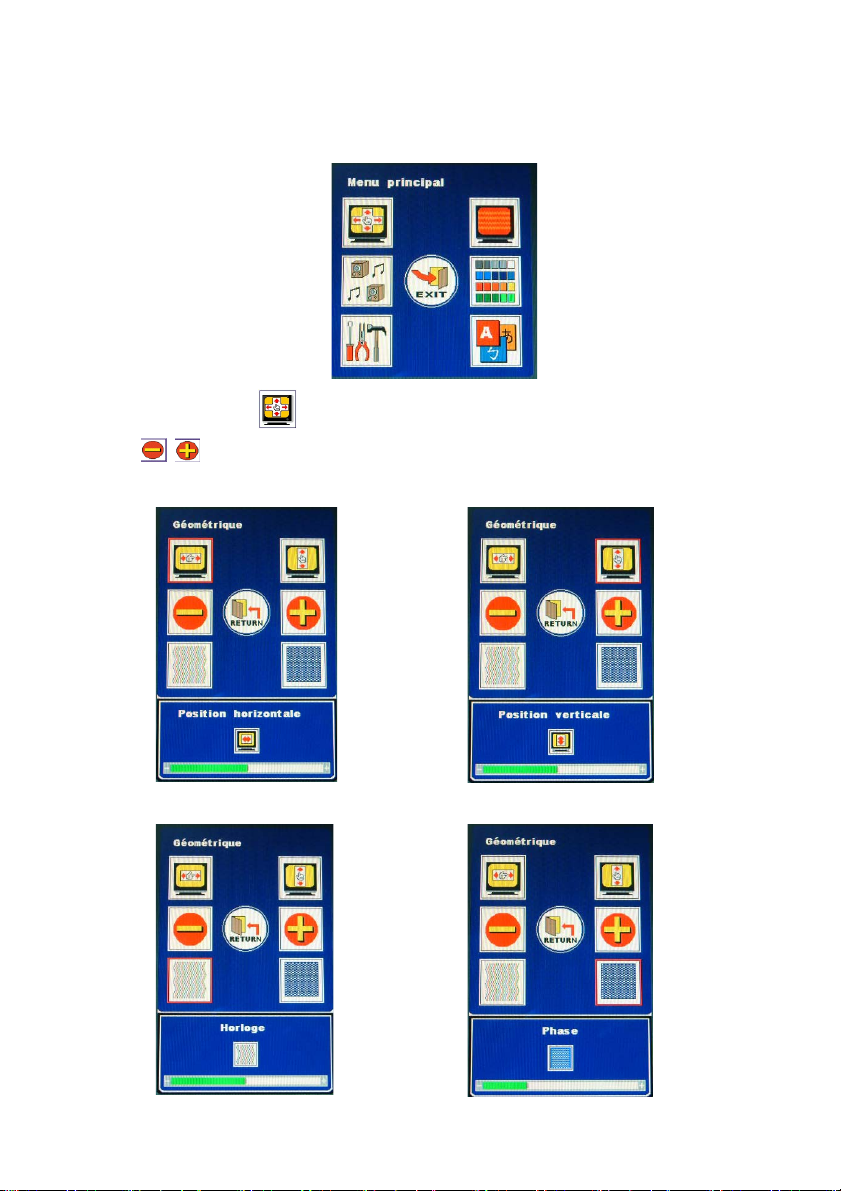
(II) Page 2: Menu Principal
A
Le menu principal classe par catégorie les fonctions du moniteur en six groupes.
Chaque zone permet de passer à son sous-menu associé.
Géométrique
udio
Outils Langue
Vidéo
Couleur
Géométrique
permettent de régler des valeurs relatives.
(1) Position Horizontale (2) Position Verticale
(3) Horloge (4) Phase
11
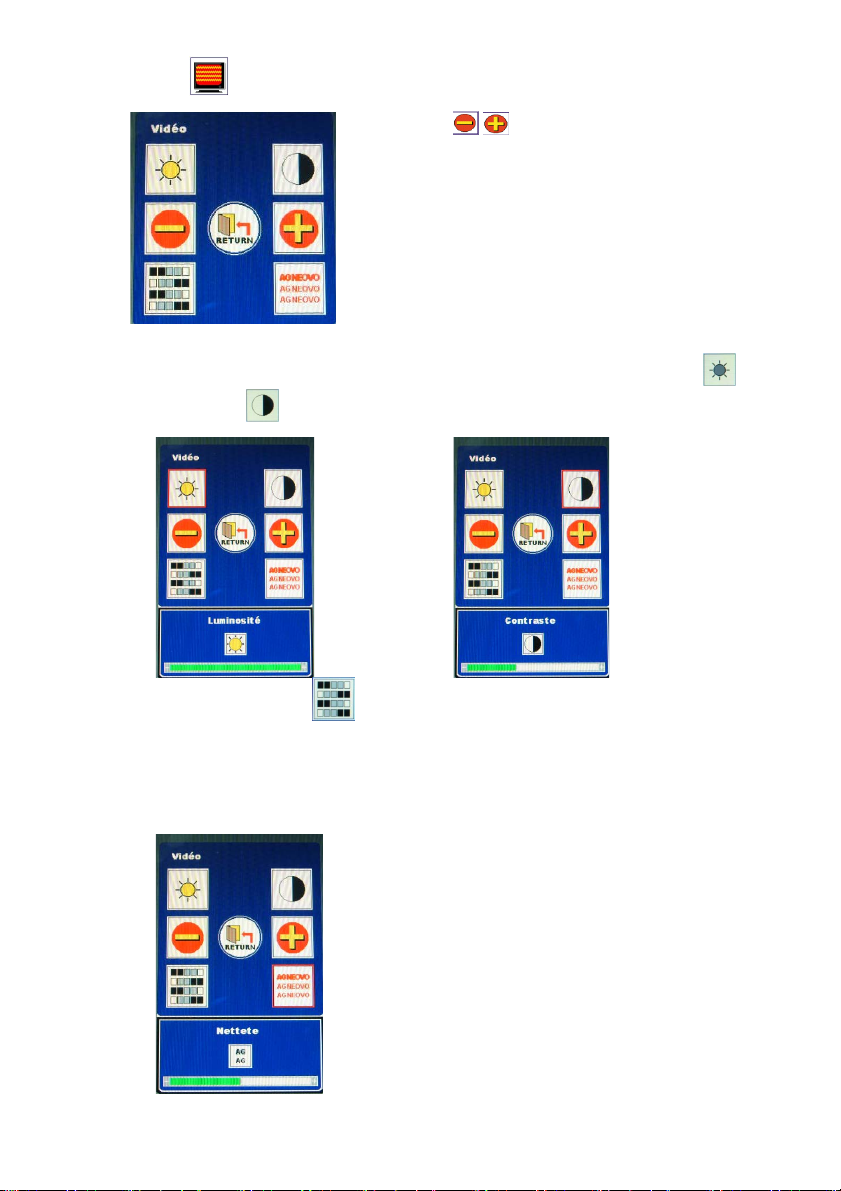
Vidéo
permettent de régler les valeurs
relatives.
(1) Luminosité (2) Contraste
Si la fonction sRGB est activée, l'utilisateur ne peut pas ajuster la Luminosité
le Contraste
(3) Tonalité / Saturation
Tonalité / Saturation ne fonctionne pas avec le signal d'entrée D-SUB.
(4) Netteté:
Si la résolution de l'ordinateur est à 1280 x 1024, le paramètre netteté ne sera pas
appliqué.
.
et
12
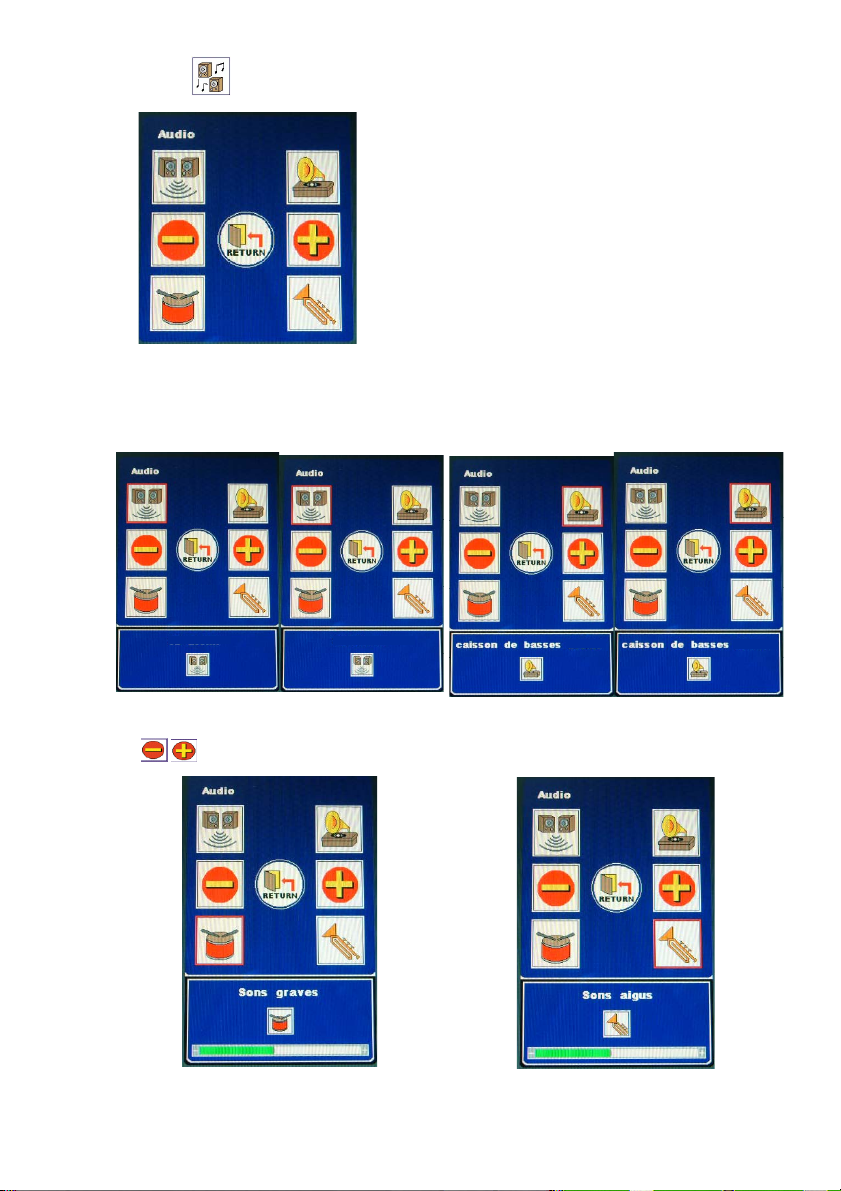
Audio
(1) 3D:
Sélection de paramètres entre “Allumé” et
“Eteint”.
(2) Caisson de basses:
Sélection de paramètres entre “Allumé” et
“Eteint”.
3D A ctif
3D Inactif
(3) Sons graves: (4) Sons aigus :
permettent de régler les valeurs relatives.
13
Actif
Inactif
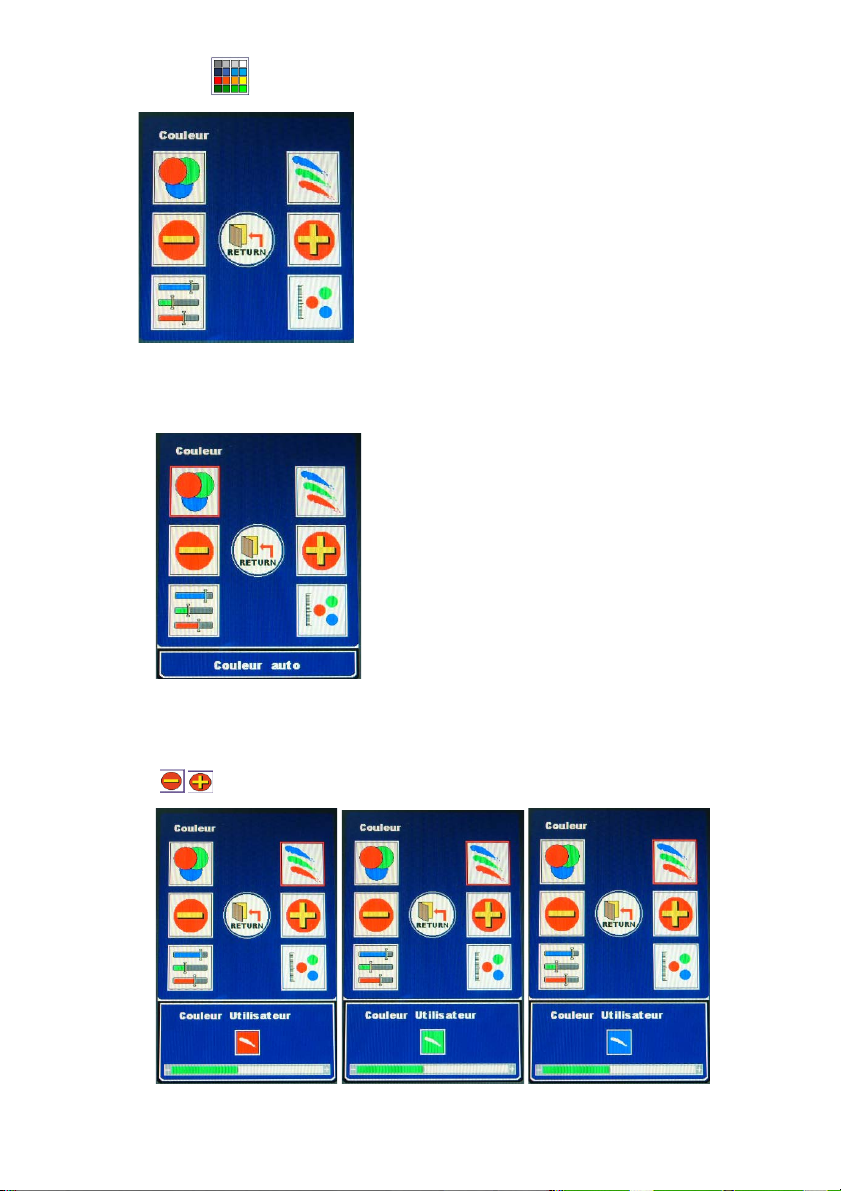
Couleur
(1) Couleur Auto:
Permet de régler automatiquement les couleurs utilisateur optimales.
(2) Couleur Utilisateur:
Sélection de paramètres en boucle parmi le Rouge, le Vert et le Bleu
permettent de régler les valeurs relatives.
14
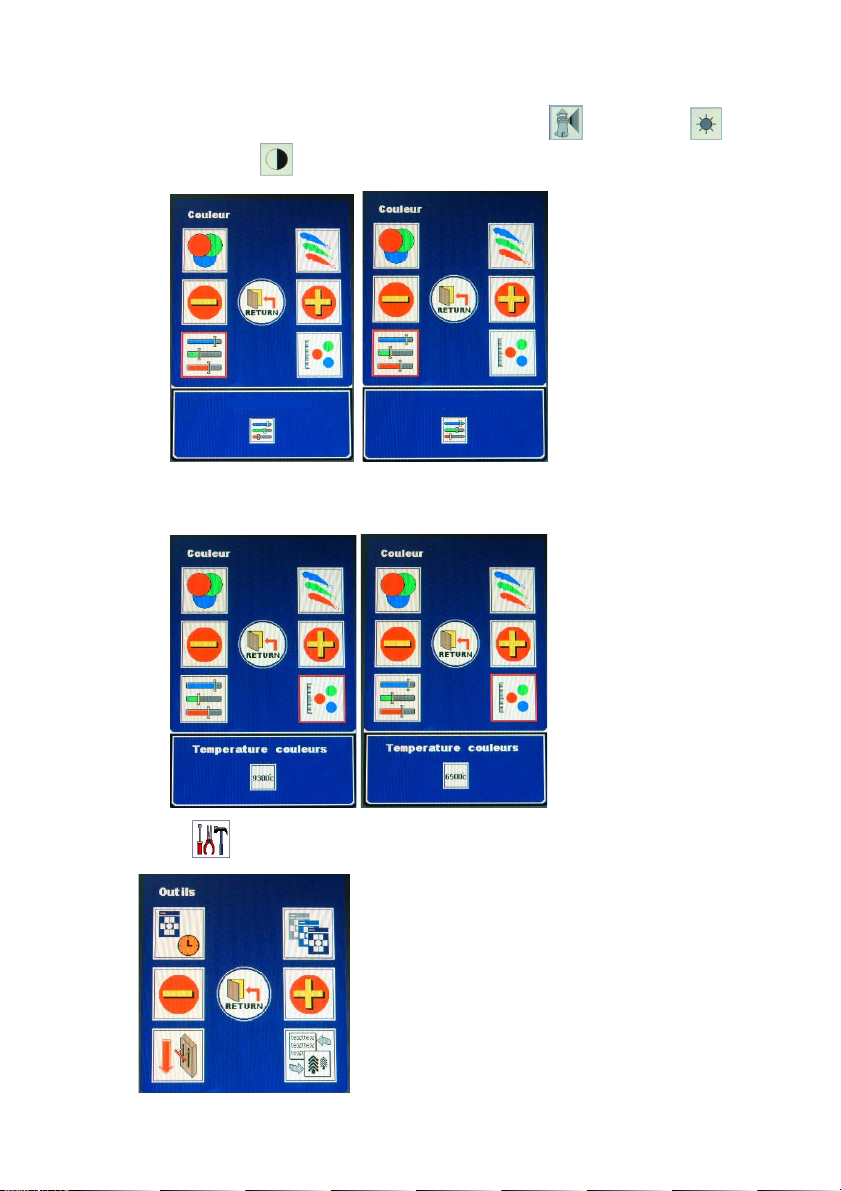
(3) sRVB:
Sélection de paramètres entre ”Allumé” et “Eteint”. Si la fonction sRVB est
activée, l'utilisateur ne peut pas ajuster la Luminance
le Contraste
sRG B A ctif
.
sR GB Inactif
(4) Température couleurs :
Sélection de paramètres en boucle entre 6500c et 9300c.
, la Luminosité et
Outils
15
